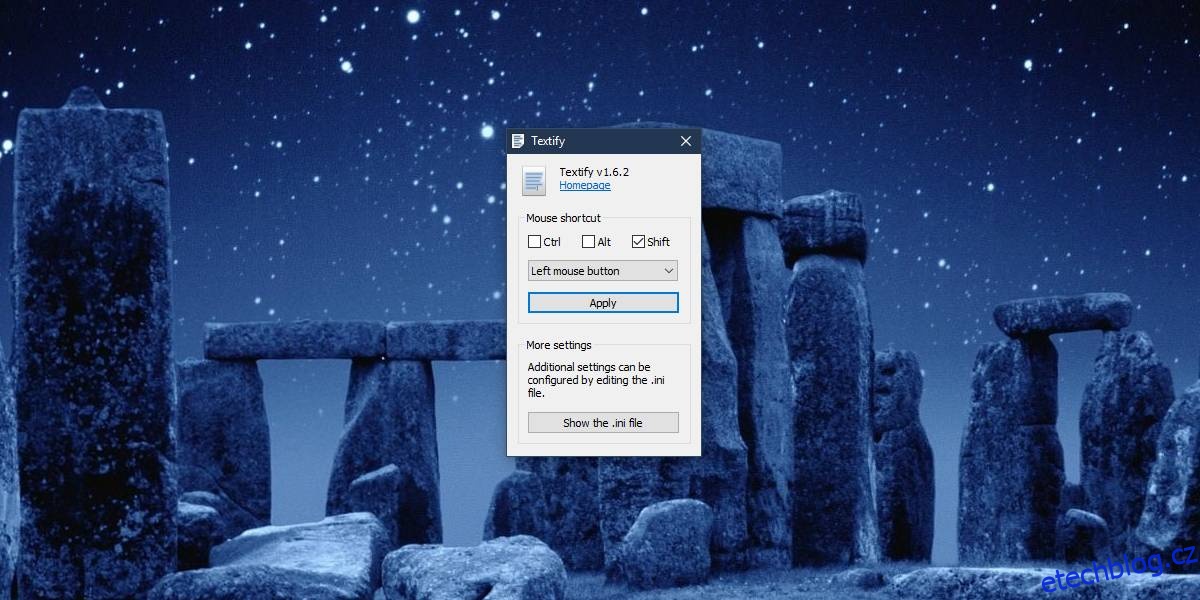Windows 10 zobrazuje chybové a varovné zprávy pro všechny druhy událostí. Kromě těchto zpráv obdržíte také další zprávy, které poskytují obecné, vágní informace o události. U všech chybových zpráv, které Windows 10 zobrazuje, musí ještě přidat funkci, která vám umožní kopírovat text z dialogových a chybových zpráv. To je něco, co by bylo užitečné, pokud potřebujete odstranit chybovou zprávu. Místo toho musíte ručně zadat celou chybovou zprávu do preferovaného vyhledávače, což může být únavné. Textify je bezplatná aplikace pro Windows, která vám umožňuje kopírovat text z dialogových a chybových zpráv.
Kopírovat dialogové okno a chybové zprávy
Stažení a nainstalujte Textify. Když jej spustíte poprvé, musíte nakonfigurovat, jak jej aktivujete, když narazíte na dialogové okno nebo chybovou zprávu. Klávesnici nelze použít k interakci s aplikací, protože klepání na klávesy může vést k výběru možnosti nebo klávesnice nemusí fungovat, dokud je zpráva viditelná na obrazovce, s výjimkou modifikačních kláves.
Chcete-li aplikaci aktivovat, musíte zkombinovat modifikační klávesy s tlačítkem myši. Při nastavování jsme použili klávesu Shift s kombinací levého tlačítka myši. Můžete jej kdykoli změnit.
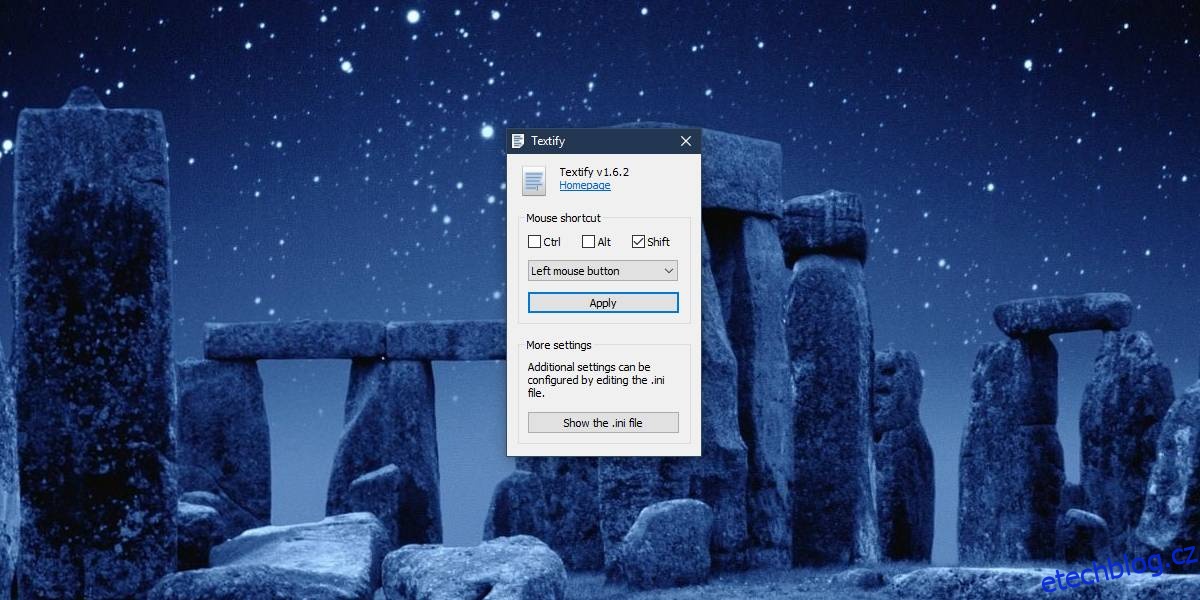
Když narazíte na chybu nebo dialogové okno, ze kterého chcete zkopírovat text, klepněte na zkratku, kterou jste nakonfigurovali pro Textify, a ujistěte se, že je myš umístěna nad textem, který chcete zkopírovat. Je dobré nejprve kliknout na text a poté klepnout na zástupce. Tím se text přidá do upravitelného textového pole, ze kterého jej pak můžete zkopírovat.
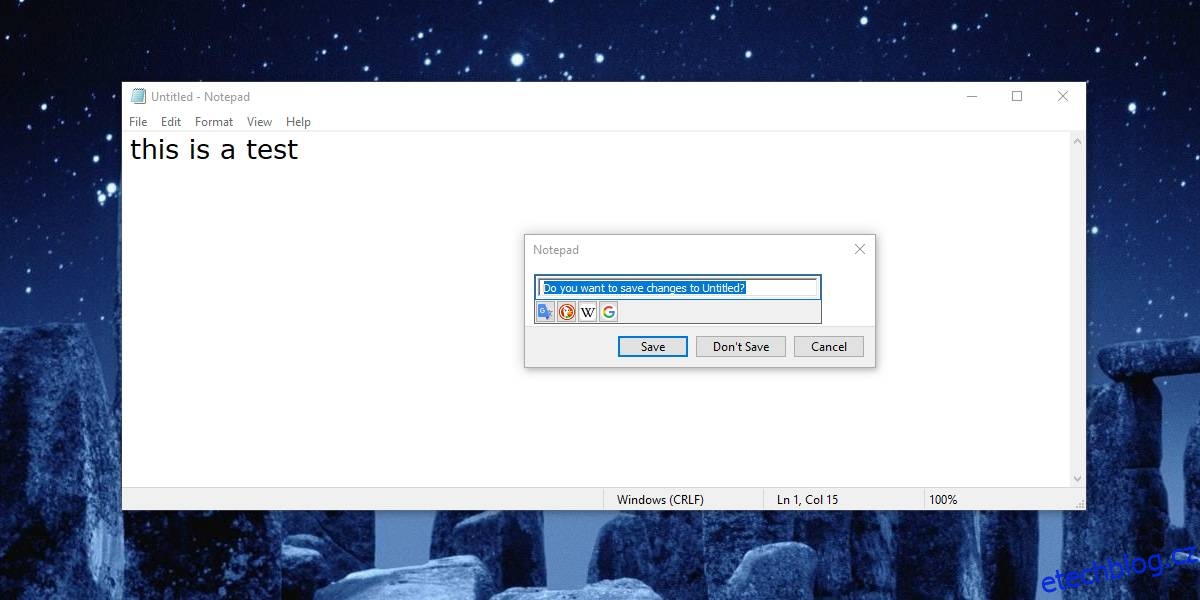
V našich krátkých testech to fungovalo pro varovné chyby/zprávy, jako je ta, která se ptala, zda chcete uložit změny provedené v souboru, než jej zavřete, fungovalo to na některých tlačítkách aplikací a fungovalo to na polích aplikace, jako je skupina názvy nastavení v aplikaci Ovládací panely. Kde to nefungovalo, byla výzva UAC, kterou získáte, když spustíte editor registru, nebo když otevřete příkazový řádek s právy správce.
Tato aplikace je skvělá, pokud máte jiné aplikace nebo procesy Windows, které hází chyby, ale pokud máte hodně BSOD, toto zjevně nebude užitečné. Jediným nedostatkem je, že musíte normálně kliknout na část textu, který chcete zkopírovat, než jej zkopírujete pomocí zástupce aplikace. V některých případech může jednoduché kliknutí na text provést akci, např. kliknutím na název aplikace v seznamu aplikací v nabídce Start ji spustíte.